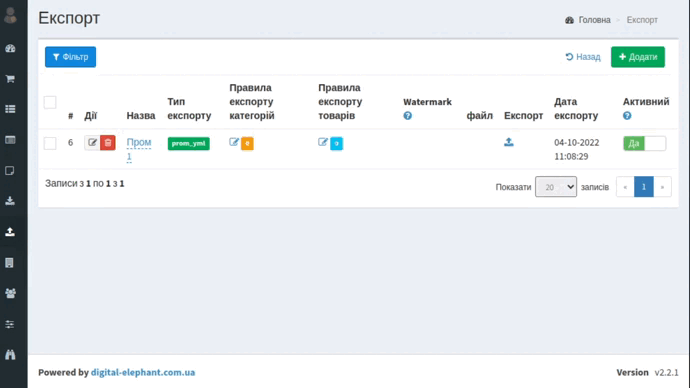Швидкий старт
Рекомендація
Не намагайтесь відразу налаштувати вивантаження до вашого магазину чи маркетплейсу. Пройдіть приклади щоб зрозуміти як працює система. Рекомендуємо наступні кроки:
- Пройдіть
Приклад. Ви зрозумієте як додати постачальника з усіма його товарами та категоріями. - Пройдіть
Тур по адмінці. Ви зрозумієте як пов'язувати категорії постачальника з категоріями вашого магазину в ручному режимі для більш тонкого налаштування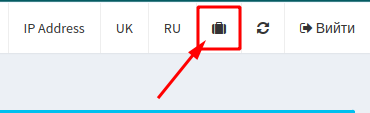
- Дотримуйтесь рекомендацій що до вивчення програми які вказані в розділі Вступ
Схема базового налаштування системи
Схематична анімація базового налаштування системи і взаємодії між компонентами системи
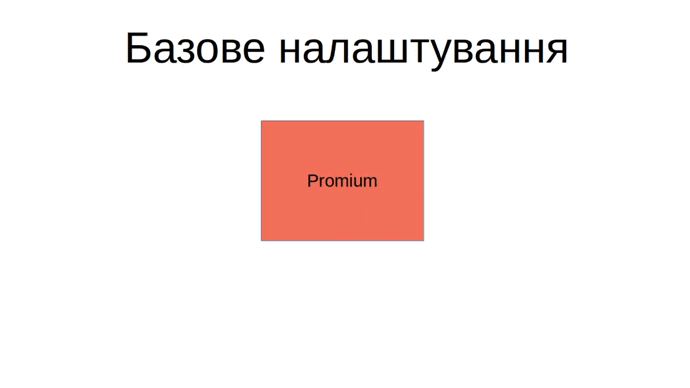
Приклад
В цьому прикладі ми зробимо імпорт постачальника з усіма його категоріями та товарами. Цей метод добре використовувати якщо ви хочете наповнити Ваш магазин такою самою структурою категорій як і у Вашого постачальника та також ви бажаєте вивантажити одразу всі товари у програму.
Додамо нового постачальника
Додамо нового постачальника з наступними базовими налаштуваннями
Назва: Прайс 1
Синхронізація категорій: Додати та зв'язати
Тип імпорту: XML
Посилання на файл: https://promium.com.ua/download/example_yml.xmlЯкщо у вас наразі немає xml або yml файлу, можете скористатись посиланням на файл з прикладу: https://promium.com.ua/download/example_yml.xml
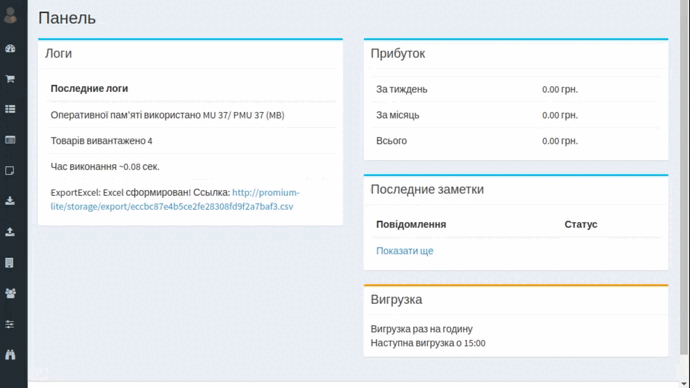
Зробимо імпорт
Імпортуємо прайс з доданого посилання на файл та перевіримо чи завантажились товари.
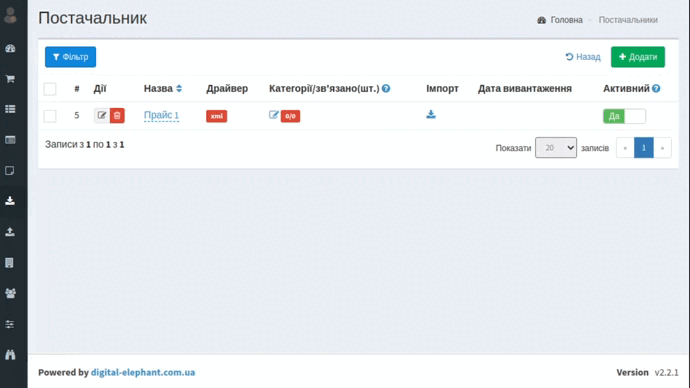
Як бачимо у нас автоматично додались та зв'язались категорії постачальника з категоріями магазина.
Додамо новий експорт
Додамо новий експорт з наступними базовими налаштуваннями
Назва: Пром 1
Тип експорту: PromYml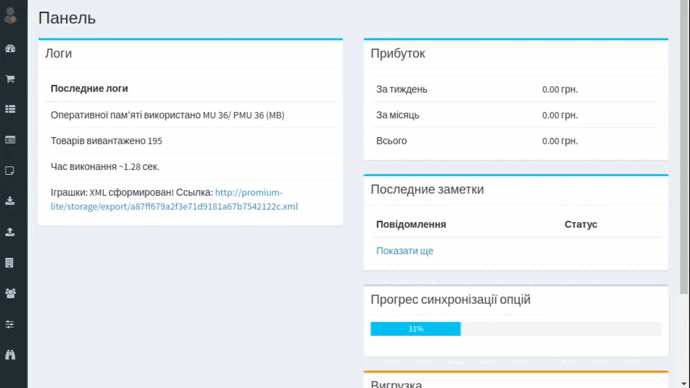
Додамо категорії до експорту, та зробимо експорт